Das Update für Windows 10 Spring Creators muss noch erfolgenankommen. Das Datum des 10. April 2018 ist gekommen und gegangen, und Microsoft hat beschlossen, die Veröffentlichung zu verschieben. Derzeit ist noch kein neues Datum festgelegt. Die Nutzer erwarten jedoch, dass das Update in diesem Monat eingestellt wird. Das Spring Creators Update bietet eine Vielzahl neuer Funktionen, und Timeline ist eine der am meisten erwarteten Funktionen dieses Updates. Damit können Sie Ihre Arbeit dort abholen, wo Sie sie vor ein paar Tagen aufgehört haben, und sie ist in Multitasking integriert. Wenn Sie jedoch kein Fan dieser Funktion sind, können Sie die Zeitleiste ziemlich einfach deaktivieren.
Zeitachse deaktivieren
Öffnen Sie zum Deaktivieren der Zeitleiste die App Einstellungen und wechseln Sie zur Einstellungsgruppe Datenschutz. Klicken Sie hier auf die Registerkarte Multitasking.
Suchen Sie auf der Registerkarte Multitasking unter AktivitätAbschnitt "Geschichte". Es wird die Option "Windows meine Aktivitäten von diesem PC abrufen lassen" angezeigt. Es wird aktiviert. Deaktivieren Sie diese Option, um die Zeitleiste zu deaktivieren.
Wenn die zweite Option unter diesem Abschnitt, d.h. Wenn die Option "Windows meine Aktivitäten von diesem PC in die Cloud synchronisieren lassen" aktiviert ist, sollten Sie sie ebenfalls deaktivieren. Andernfalls werden Ihre Aktivitäten mit anderen PCs synchronisiert, die mit demselben Microsoft-Konto verbunden sind.

Wenn Sie diese Option deaktivieren, wird Windows 10 nichtBehalten Sie Ihre Aktivitäten länger im Auge. Es werden jedoch weiterhin Ihre Aktivitäten angezeigt, bevor Sie die Zeitleiste deaktiviert haben. Um es zu löschen, müssen Sie Ihren Zeitleistenverlauf entfernen.
Scrollen Sie noch ein bisschen weiter nach untenIn diesem Bereich wird ein Abschnitt mit dem Namen "Aktivitätsverlauf löschen" angezeigt. Klicken Sie auf die Schaltfläche Löschen darunter und bestätigen Sie, dass Sie Ihre Aktivität entfernen möchten. Einmal entfernt, kann es nicht wiederhergestellt werden. Gehen Sie also unbedingt zurück und überprüfen Sie, was Sie an einem bestimmten Tag / Datum getan haben.
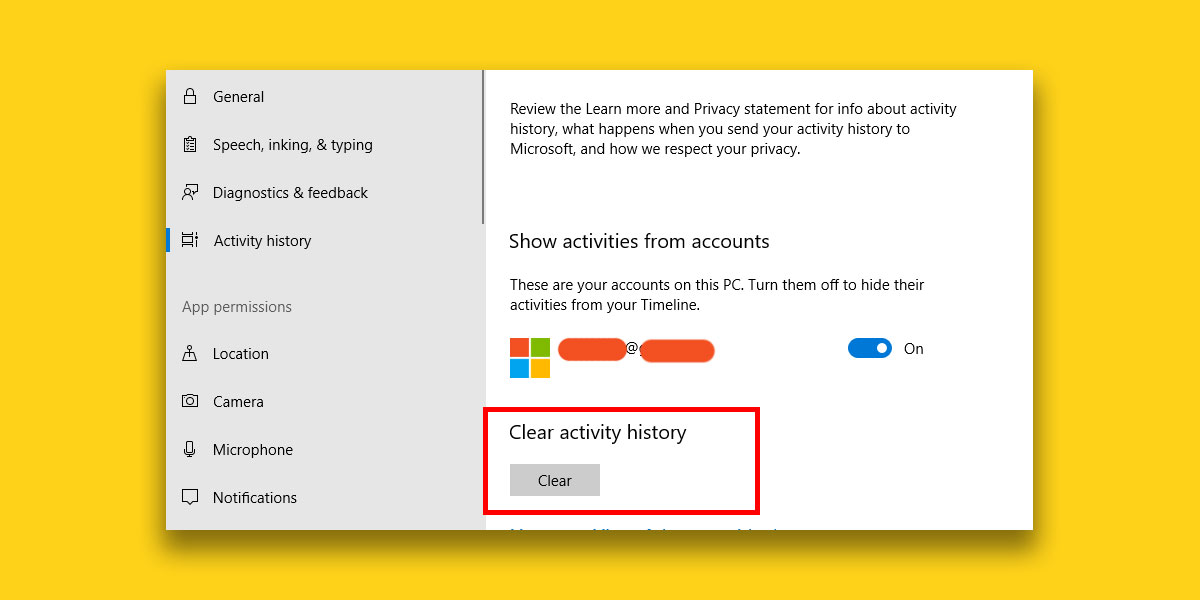
Auf Ihrem PC gespeicherte Aktivitäten
Ihre Timeline-Aktivitäten werden auf Ihrem PC gespeichertes sei denn, Sie möchten sie geräteübergreifend synchronisieren. Wenn Sie sich Sorgen machen, dass Microsoft Ihre Aktivitäten über die Zeitachse im Auge behält, ist dies nicht der Fall. Mit der Synchronisierungsoption werden die Informationen an die Cloud-Server von Microsoft gesendet, sodass sie mit Ihren anderen Geräten synchronisiert werden können, jedoch nicht unbedingt mit Facebook Cambridge Analytica.
Wenn Sie die Funktion mögen, Ihre Aktivitäten jedoch von Microsoft fernhalten möchten, können Sie die Synchronisierung deaktivieren und Windows 10 weiterhin erlauben, Ihre Aktivitäten zu erfassen und in der Zeitleiste anzuzeigen.













Bemerkungen